

最近因為舊的 iPhone 電池健康度已經掉到 80%,達到蘋果官方建議更換電池的容量,考量到超過保固更換原廠電池的價格,選擇將 iPhone 以官方「Apple Trade In 換購方案」折舊回收,用以折抵新購買的手機,這個回收計畫我之前在「Apple Trade In 換購方案舊換新回收 iPhone、MacBook 可享折抵優惠」有完整紀錄和教學,如果你的裝置不符合蘋果的換購條件(例如 Windows 筆電或 Android 平板電腦、手機),也可以使用蘋果公司授權回收商免費回收舊電腦、筆電、螢幕或其他電子產品。
今年因為疫情關係,為了減少群聚造成的風險,Apple Trade In 換購方案直接到府收取舊裝置(原本可以拿舊機去現場取新機後直接換購),舉例來說,當使用者在蘋果官網購買新 iPhone 時,直接選擇有要換購的 iPhone,就能依照機型、容量和外觀狀況進行換購折抵。
當購物時選擇好要換購的舊 iPhone,蘋果的換購合作夥伴(我這次是 CircuTech 訊智海)就會主動以 Email 聯絡進行換購作業相關步驟,包括提供身份證明、銀行詳細資訊、安排取件時間、依照相關指引準備好要回收的裝置(關閉裝置尋找功能,以及清除所有內容和設定),最終就能將舊的手機退回,並折抵部分新購買手機的款項。
上次使用 Apple Trade In 換購方案回收舊的 MacBook 筆電時拿到的是 Apple Store 禮品卡,可在蘋果消費時扣除金額,這次在購買新的 iPhone 時使用舊 iPhone 手機參加換購可直接折抵退款,它的步驟主要是:
- 先在 Apple Store 購買新的 iPhone,選擇有要換購的 iPhone
- 收到換購作業通知,提供身分證明和線上簽名
- 安排取件時間,將舊 iPhone 資料清除妥善包裝
- 換購合作夥伴完成檢查並核發折抵款項
要注意 Apple Trade In 換購的核發款項的方法,如果是以信用卡一次付清、會自動退刷到信用卡(不用進行其他設定),若是使用分期的話款項會退回到銀行帳戶,因此需要再提供銀行帳戶相關資料,包括完整銀行名稱、銀行代碼、分行代碼、銀行帳戶和戶名。
本文紀錄這次購買新 iPhone 13 使用舊的 iPhone 11 進行 Apple Trade In 換購方案的流程,提供需要的朋友參考,畫面或操作步驟不一定 100% 相同,閱讀時可自行判斷。
Apple Trade In 換購方案
https://www.apple.com/tw/trade-in/
使用教學
STEP 1
在 Apple 官方網站購買 iPhone 時,購物頁面會提示是否有要換購的 iPhone,選擇是輸入相關資料後就會出現「預估換購折抵退款」金額,主要是取決於舊 iPhone 機型、容量和外觀有無損壞,在估價時需要輸入 iPhone 手機序號。
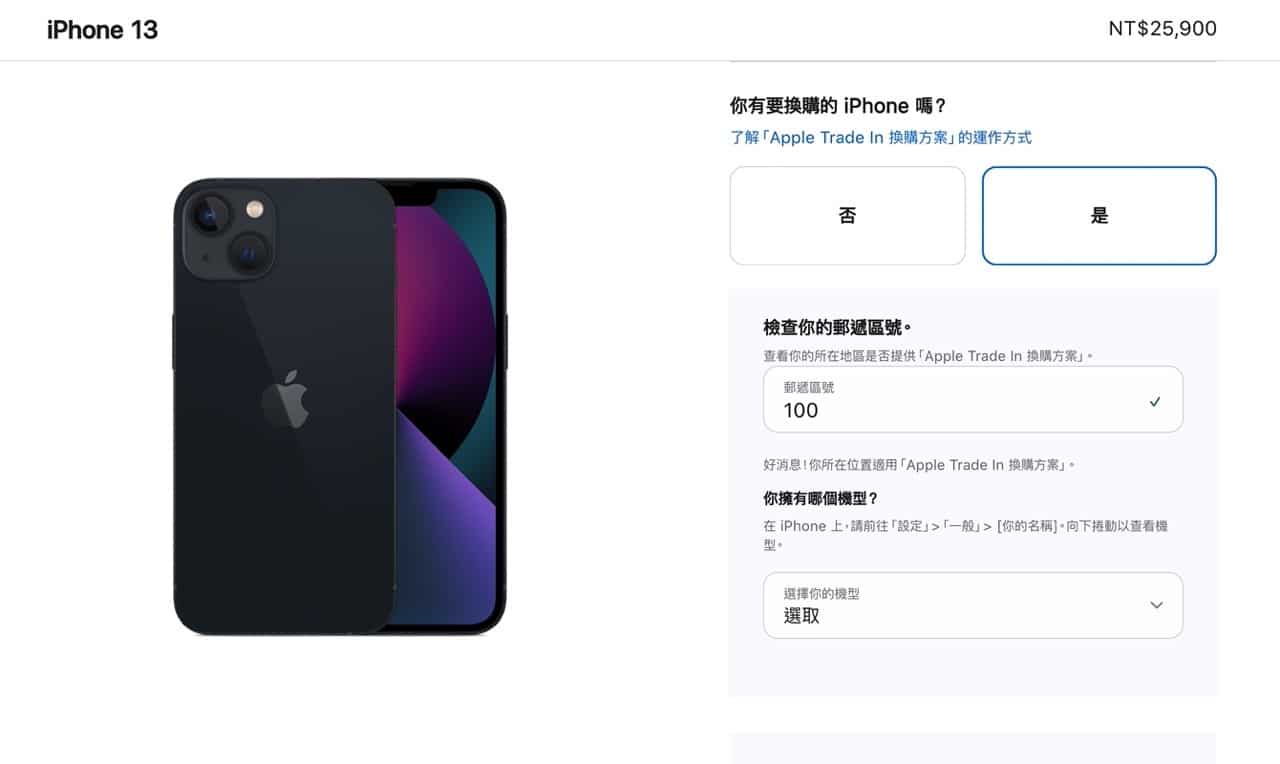
STEP 2
結帳後除了收到訂單通知,在新的手機出貨後也會收到 Apple Trade In 換購 Email 通知,開啟後需要進行三個步驟:
- 依照要求提供身份證明與銀行詳細資訊。
- 預約快遞公司前來收取你的裝置。
- 送出裝置前,準備好你的裝置。

開啟訂單也會看到 Apple Trade In 換購方案相關進度、資訊和說明,點選「繼續前往換購合作夥伴」後打開 CircuTech 訊智海網站。
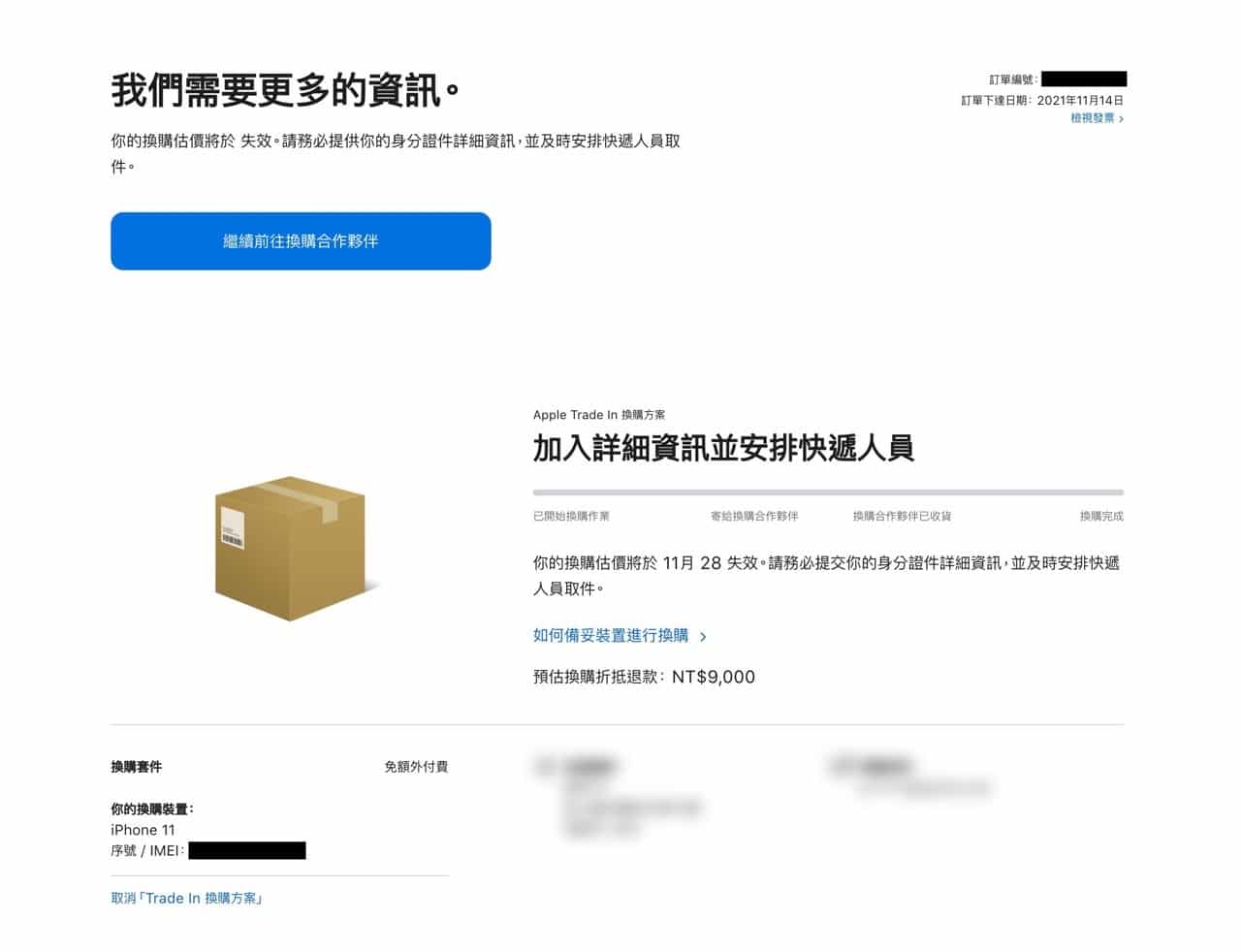
STEP 3
第一步就是提供身份證明和電子簽名,選擇使用護照、台灣身分證或居留證再輸入號碼即可,底下有個簽名欄位,以滑鼠、觸控式螢幕寫下簽名,點選「提交並繼續」完成個人資訊填寫。
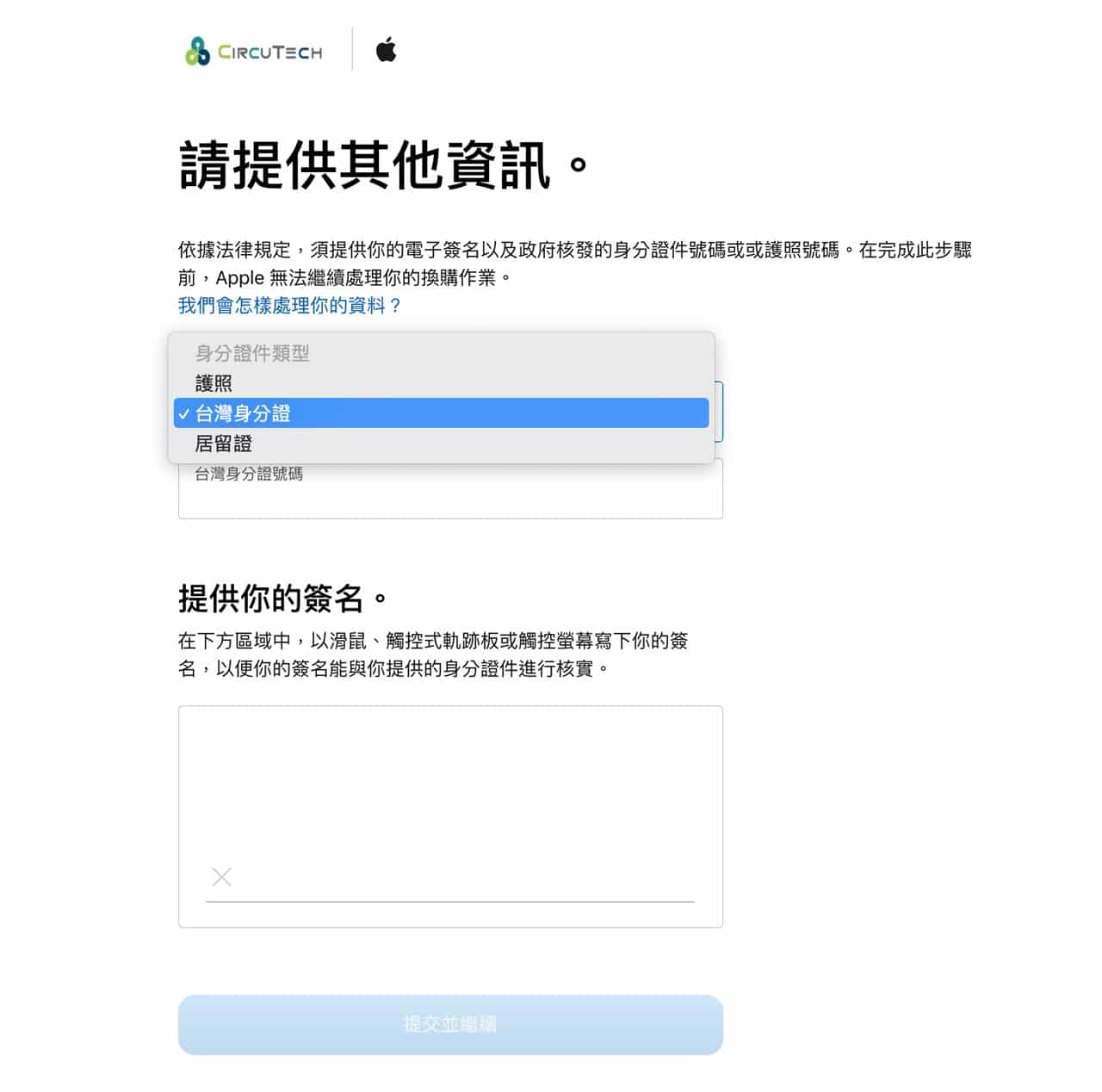
STEP 4
接著需要「安排你的取件」時間,從換購取件日期選擇合適的日期,頁面上會顯示最晚日期,而且無法安排當日或次日取件,快遞人員取件時間是 9:00 至 18:00,前一天會進行 Email 通知,當天接到宅配人員電話通知,在此日期前需要將舊手機資料清除,並妥善包裝以避免運送過程造成損壞。
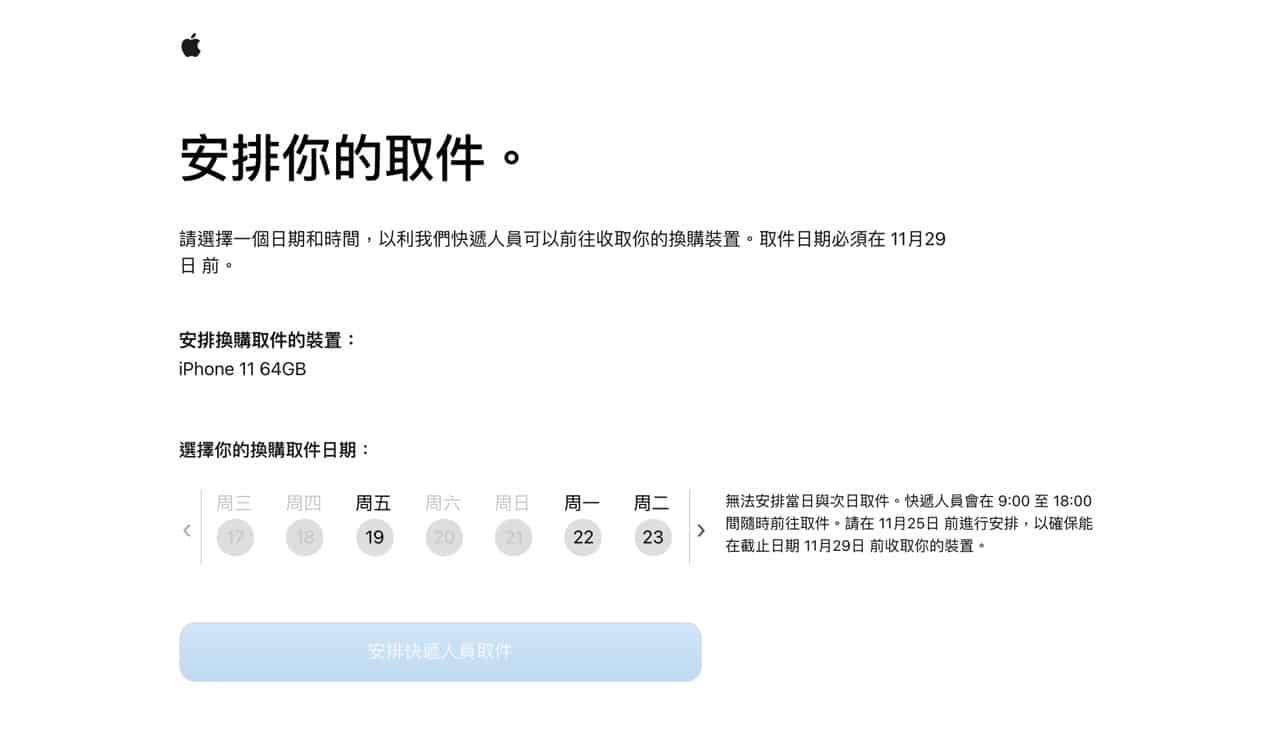
設定好取件的相關資訊,就會顯示如下畫面,提示使用者取件日期、裝置、安排取件時間、取件地址且可加入行事曆提醒,在這過程中隨時都可以取消 Apple Trade In 換購方案(使用頁面下方鏈結)。
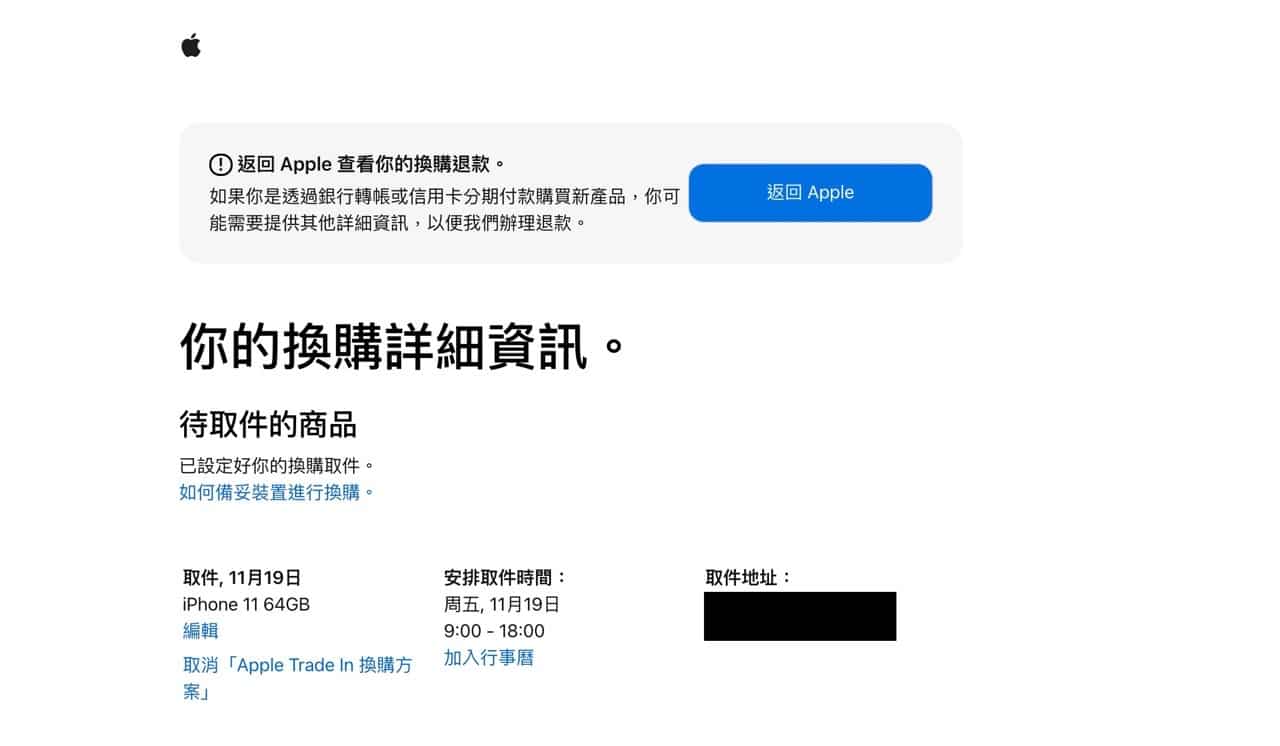
STEP 5
在換購方案的流程開始進行時,會有一個步驟是「你的換購套件正在運送途中」,不過這個步驟在台灣沒有效果,正常來說蘋果會先將換購套件(Apple Trade-in Kit)寄給用戶,包含紙盒包材和說明,包好後再通知物流業者上門取件,但在台灣則沒有提供換購套件。
從網路上看到的其他台灣用戶經驗是有些貨運業者願意提供紙盒,或是協助將舊的 iPhone 帶回後協助裝入紙箱,不過比較建議的做法是「自行包裝」,記得使用足夠的填充物來確保裝置獲得保護,才不會在運送過程造成裝置損傷影響最終的換購價格。
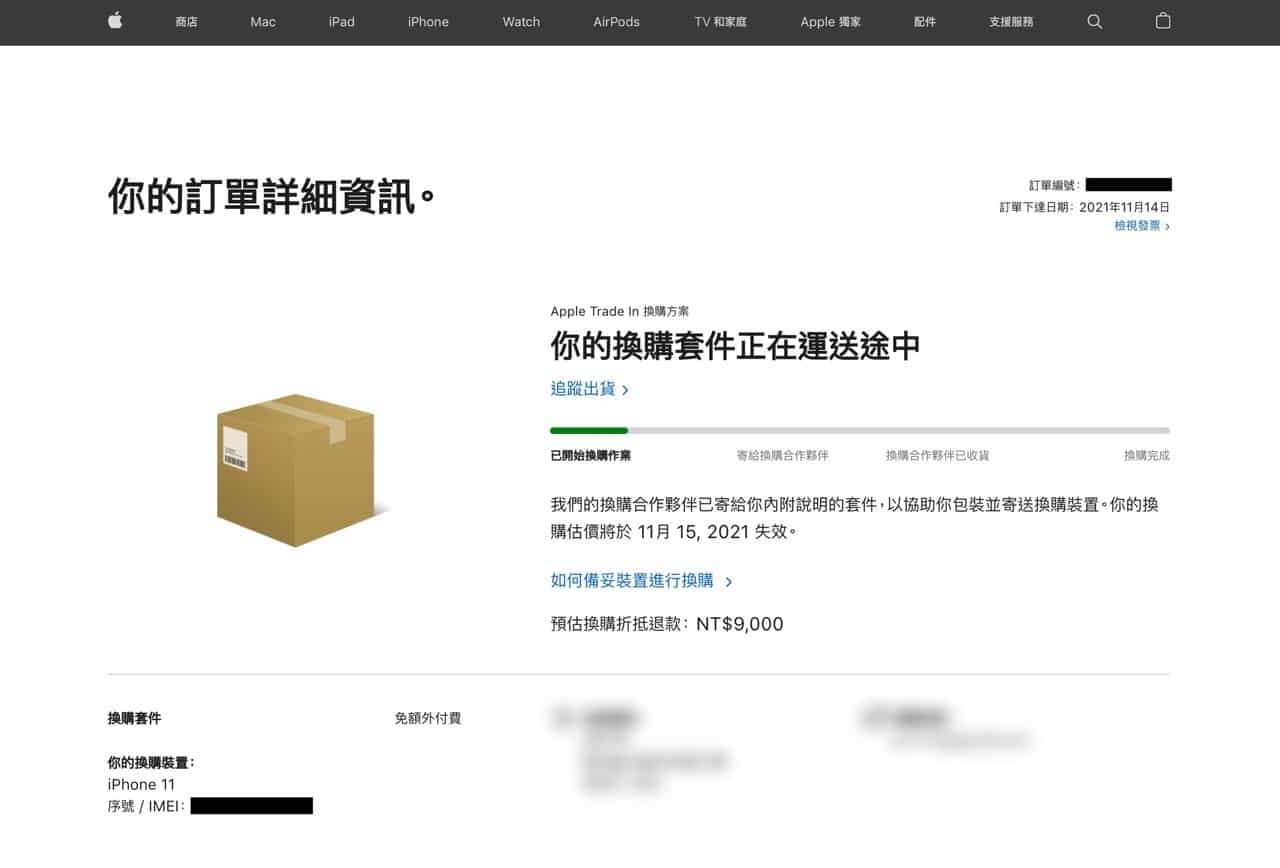
順帶一提,Apple Trade In 換購會收到蘋果寄來的「提醒事項:我們需要你的銀行轉帳詳細資訊」郵件通知,要求使用者輸入銀行詳細資訊以取得折抵退款,不過可能是郵件沒有設定好,點選按鈕時只會打開 %24add_url 鏈結,如果是以信用卡一次付清的使用者會將折抵退款自動刷退到帳單,這項功能只對於以「信用卡分期付款」的使用者有效(如果你依然無法提供銀行詳細資訊,建議直接聯絡 Apple 客服進行確認)。
在撥打電話給 Apple 客服人員、協助輸入銀行詳細資訊時,會需要提供以下資訊:
- 訂單編號
- 購買者的電話後四碼
- 銀行名稱、代碼
- 分行名稱、代碼
- 銀行帳號
- 戶名
除了銀行帳號因為個資問題無法與通話者進行確認(請多重複幾次,確保對方聽到的正確),其他資訊都可以和 Apple 客服確認,依照我的經驗,以銀行匯款方式退款者會在 8 個工作天左右收到退款。
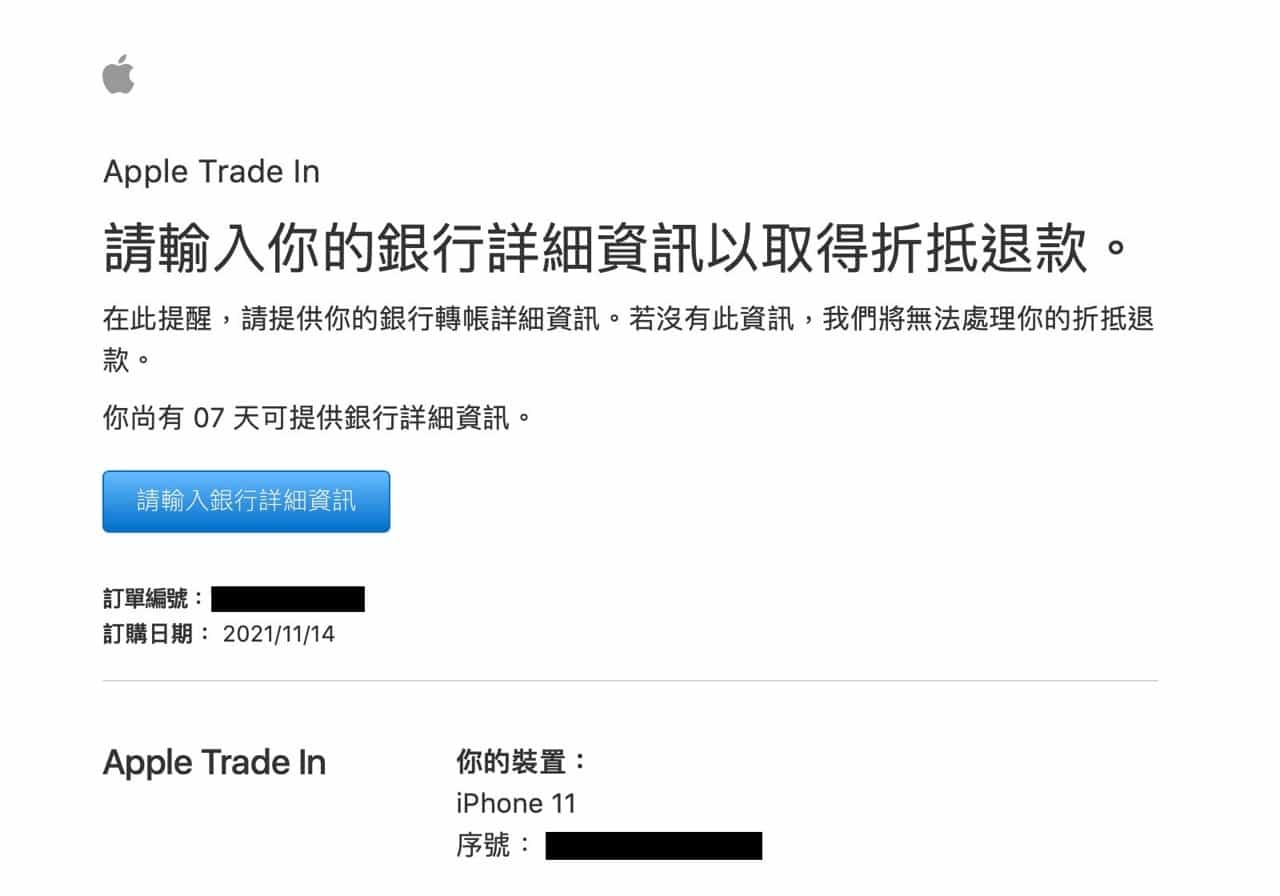
STEP 6
在貨運業者將舊的 iPhone 成功取回後,會有大約 2-3 天的運送時間,我這次遇到的是順豐速運,透過寄件單號也可以追蹤裝置在寄回給換購合作夥伴的狀態和時間。
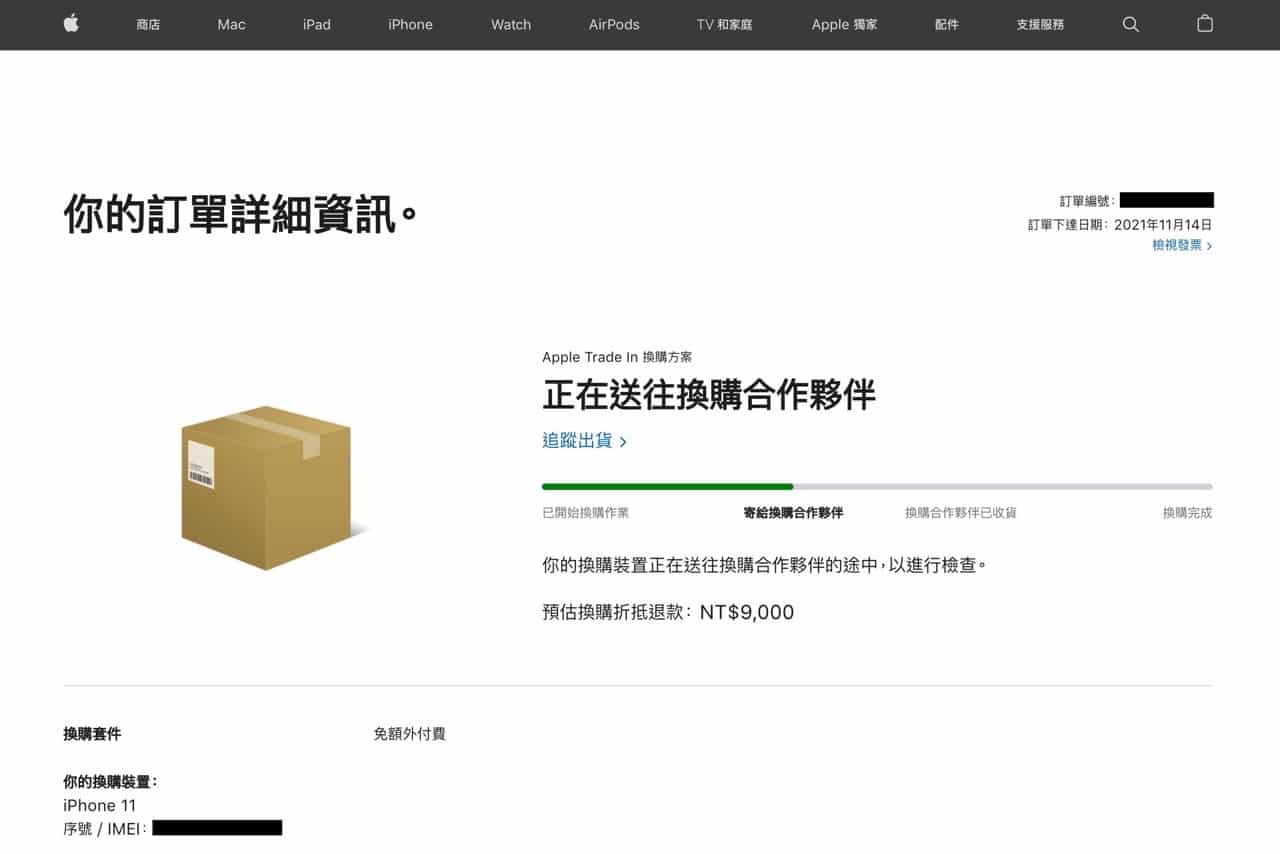
當換購合作夥伴收到舊 iPhone 後狀態會變成「正在檢查你的裝置」,網站是寫會在七個工作天內為你提供最新資訊,我大約等待 1-2 天就得到換購確認結果,速度非常快。
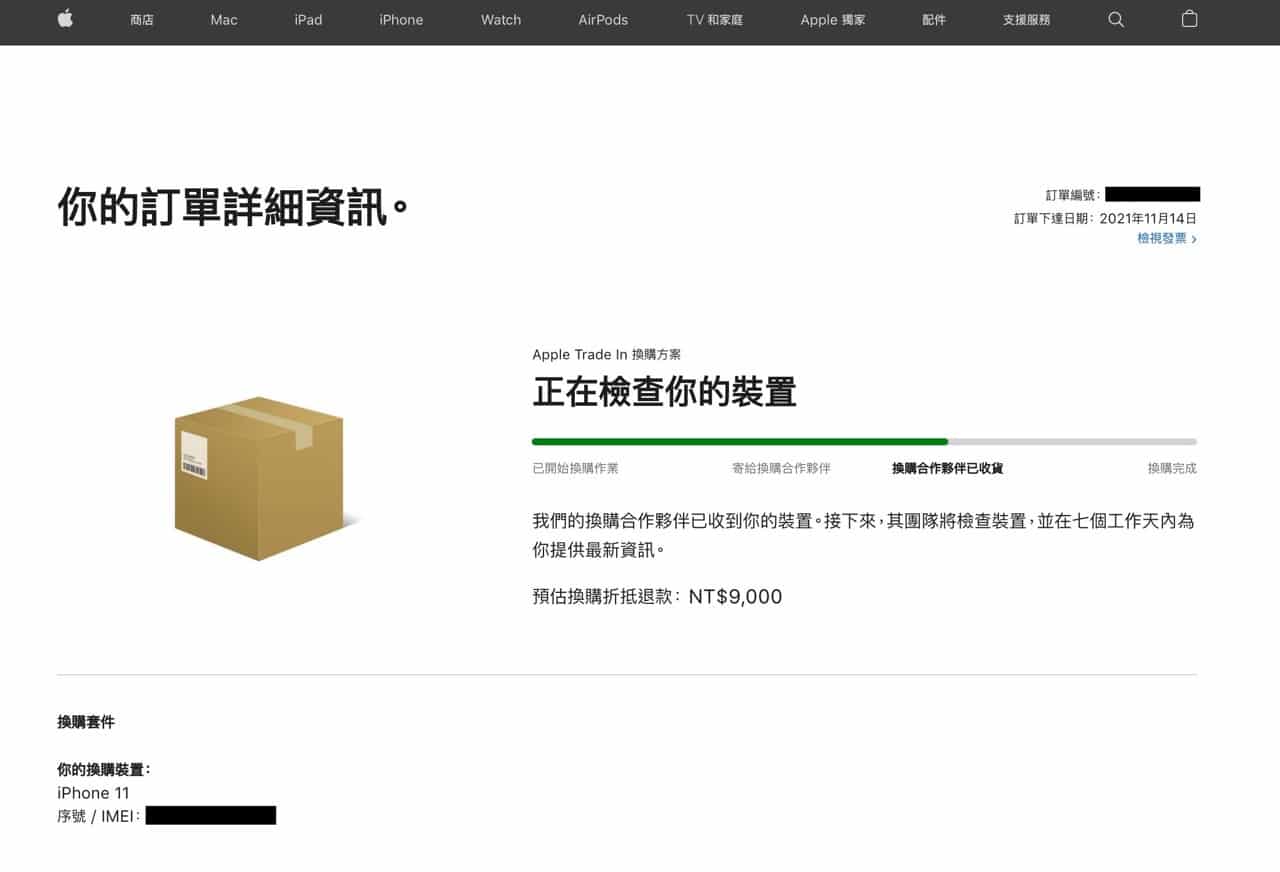
STEP 7
Apple 會寄送一封標題為「正在處理你的換購退款事宜。」的郵件,內容是換購裝置確認結果,如果你提供的舊裝置沒有問題,換購業者就會開始核發退款,要注意的是這個階段如果為全新 Apple 產品辦理退貨,換購業者將不會退還換購裝置。
另外還有一種結果,如果 Apple Trade In 換購時發現使用者的裝置有問題,可能是外觀損傷、有更換過零件、功能無法正常使用等等會影響到換購額度,有看到網友經驗是顯示 0 元的折抵退款,若被判定為不是最高價格,使用者可以要求將舊裝置退回,不需額外支付費用(當然你也可以交給蘋果合作商協助你回收掉舊裝置)。
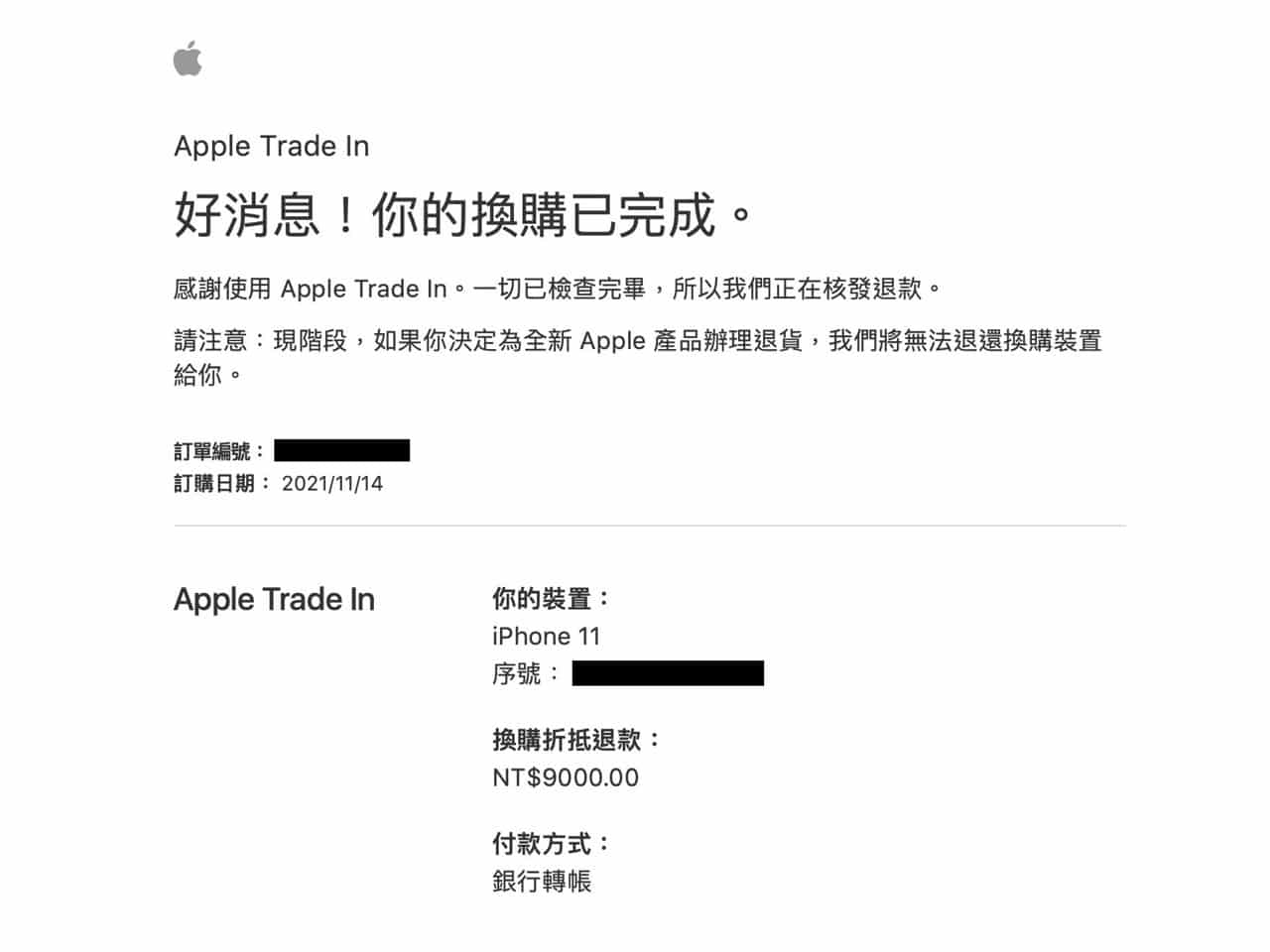
最終 Apple Trade In 換購方案流程走到完成階段就會發送折抵退款,以信用卡分期付款狀態是透過銀行轉帳提供退款,但如果是以信用卡刷卡一次付清(未使用分期)則會將金額直接刷退到信用卡帳單。
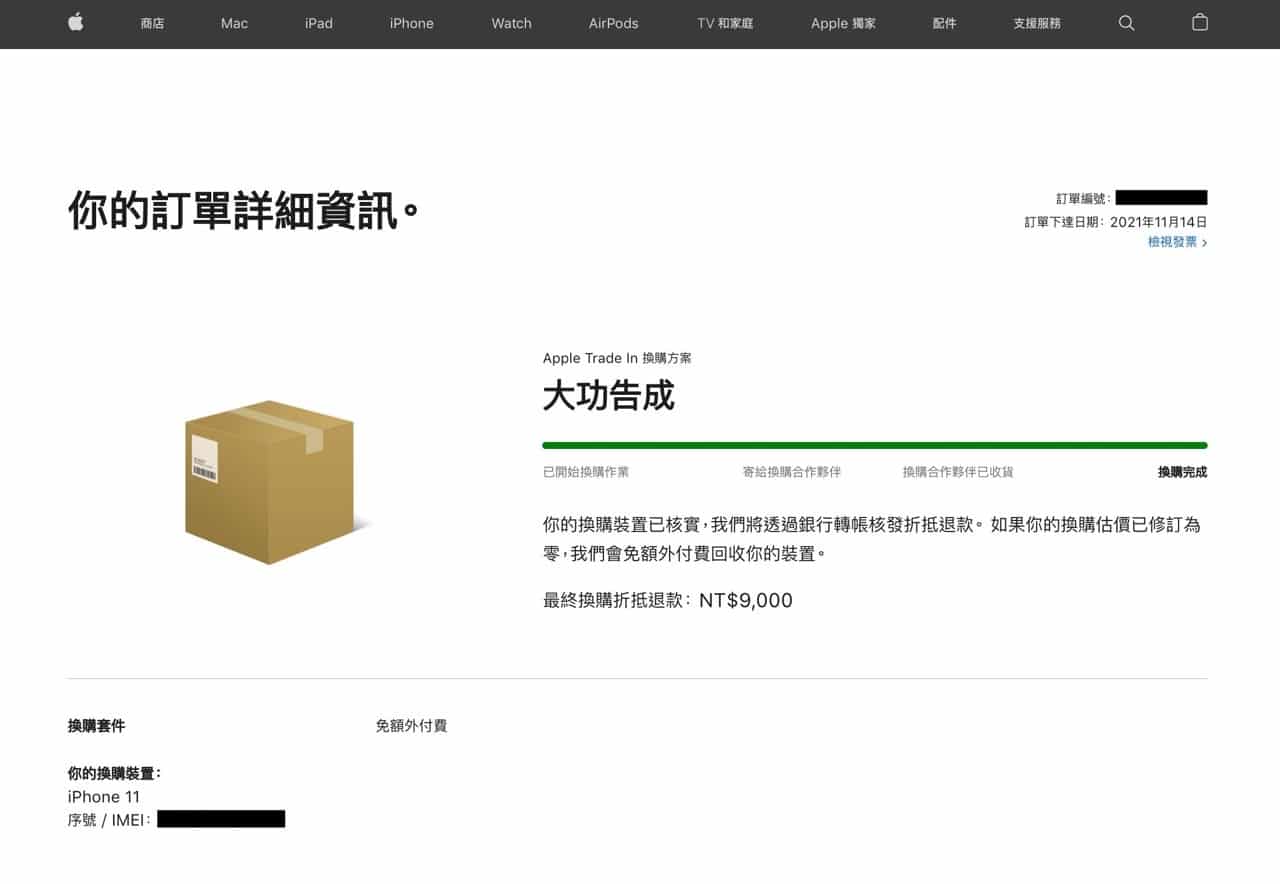
在取得 Apple Trade In 換購的折抵退款前還會收到 Email 匯款通知(中英文版本),會標示請款申請已經處理,大約會在付款後的兩個工作日內收到款項。
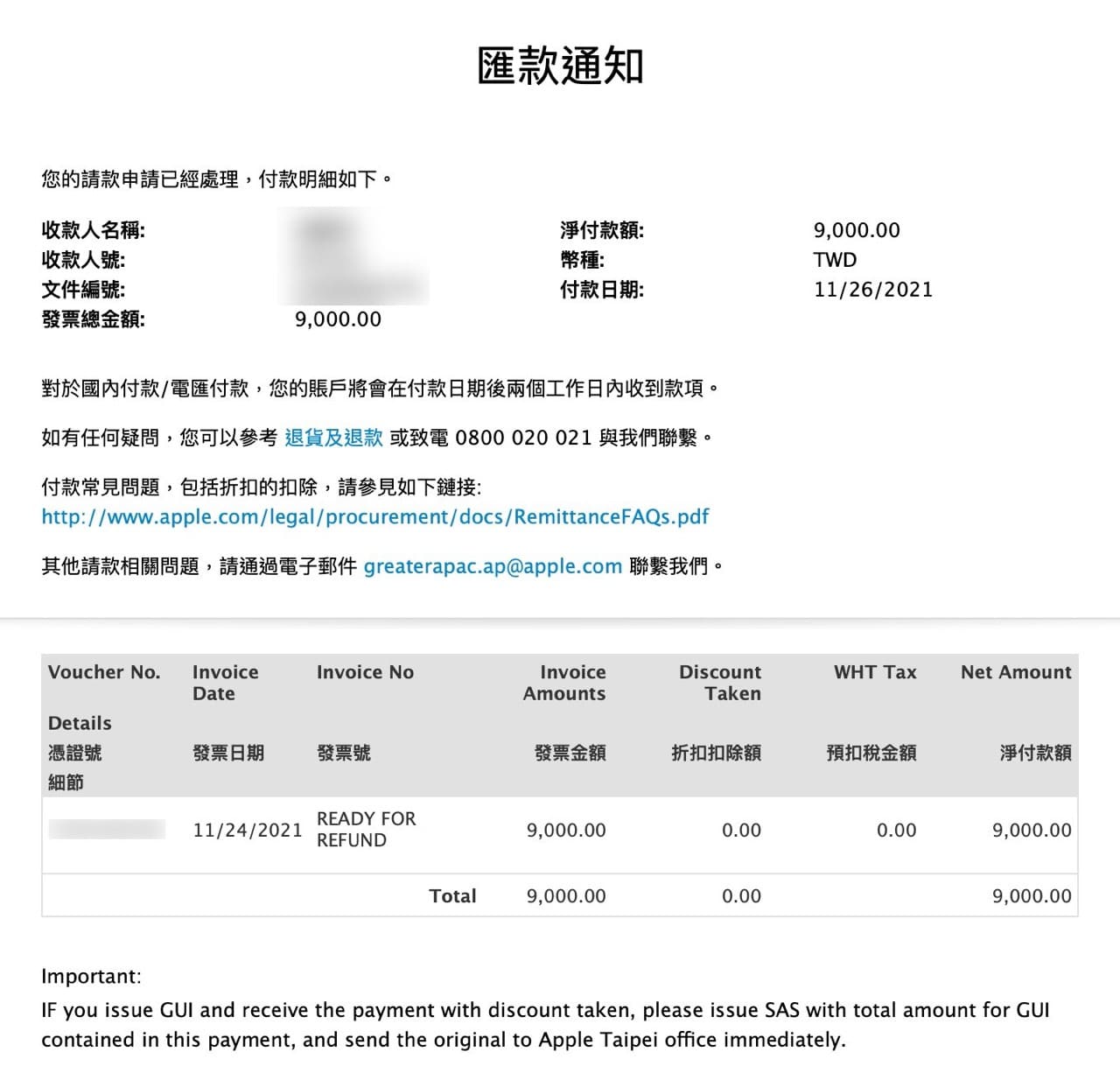
值得一試的三個理由:
- Apple Trade In 換購方案在購買裝置時以舊裝置進行折抵退款
- 安排時間直接到府收取舊裝置,使用者需事前清除資料妥善包裝
- 以信用卡一次付清者退款自動刷退到帳單,分期者會退還到銀行帳戶
Ten articles before and after
親友離世可設定 Instagram 紀念帳號永久保存頁面或申請刪除帳號
Cloudflare Images 雲端圖片儲存、尺寸調整,每月 5 美元可存 10 萬張
使用 Rufus 製作無 TPM、Secure Boot 限制 Windows 11 安裝隨身碟
使用 MediaCreationTool.bat 安裝、升級 Windows 11 繞過電腦規格檢測
Apple Trade In 換購方案舊換新回收 iPhone、MacBook 可享折抵優惠
使用蘋果公司授權回收商免費回收舊電腦、筆電、螢幕或其他電子產品教學
使用捷徑查詢 iPhone 手機電池循環次數、容量和壽命健康度
